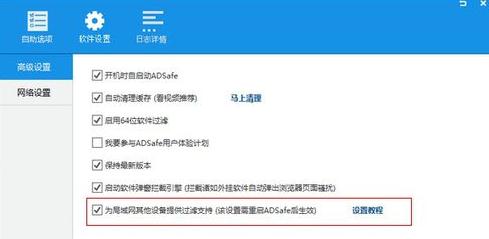萬盛學電腦網 >> 路由器知識 >> 路由器設置 >> D-Link >> D-Link 無線路由器端口映射全面詳解
D-Link 無線路由器端口映射全面詳解
本篇詳細介紹無線路由器端口映射,看完之後你一定會全面了解無線路由器端口映射。
無線路由器端口映射設置是路由器設置中非常重要,下面我們就針對D-Link無線路由器端口映射的具體方法,接好路由器和電腦之後(如果是有線連接的話,當然得將網線接好;若是打算無線上網的話,初次設置最好把網線接上,免得不必要的麻煩。)
啟動電腦和路由器,進入系統後,打開浏覽器,在地址欄內輸入一般無線路由器端口映射默認網關:”192.168.1.1”,然後回車。有可能會彈出窗口需要我們輸入帳號和密碼,根據說明書上的帳號密碼輸入確定即可進入用戶操作面板。登錄操作面板的帳號和密碼可以修改,後邊我們也會提到。進入操作面板首頁之後,馬上就可以看到聯機設定精靈按鈕。大家別誤以為是什麼特殊功能,其實就是安裝設置向導,只是名字好聽點而已。
接著進入了設定密碼頁面。這個密碼就是方才我們登錄操作面板時的密碼,現在可以修改,免得被別人通過默認密碼有意或無意修改設置,造成麻煩。輸入默認密碼,然後在鍵入兩次新密碼,確認無誤,點擊下一步。注意,請記好您的密碼。接著來到了選擇時區頁面,太熟悉的設置了。二話不說,選擇北京,香港,新加坡,台北正8區就可以了。當然,如果你在國外,也可以選擇相應的時區。在南極點或北極點上網則隨便選……選好後,點擊下一步。
然後我們來到選擇WAN型態頁面,這裡提供了四個連接選項,分別是動態IP地址,固定IP地址,PPP over Ethernet(即PPPoE)以及其他WAN型態。大家可以根據自己的具體情況設置,一般大家用的都是ADSL撥號上網方式連接,那我們選擇PPP over Ethernet,點擊下一步。進入設定PPPoE頁面後,我們看到只有簡單的幾個輸入框,在第一個框內輸入ISP服務商給你的帳號,也就是撥號上網用的帳號,然後在下面輸入密碼。至於服務名稱,不輸入也可以。然後點擊下一步,完成此步驟。
然後我們來到設定無線通訊聯機頁面。首先我們在無線網絡ID框內輸入我們希望通過無線連接到路由器的ID,可以隨便輸入,主要用於識別在同一環境下的多個無線設備。然後選擇無線設備所支持的信道以及加密方式。這裡我們選擇了WPA-PSK。用戶需在下面的共享密碼框內輸入8至64個字母的密碼。當然也可以選擇OPEN的共享方式,就是無線覆蓋范圍內的任何人都可以通過此無線路由器端口映射連接網絡,當然,我們建議輸入密碼,然後再在電腦上輸入同樣的密碼連接路由器。